microSD لم يتم تعريف البيانات. لا يرى الكمبيوتر بطاقة الذاكرة: SD، minisd، microSD. ما يجب القيام به؟
ليس سرا في كثير من الأحيان العديد من مستخدمي الأجهزة المحمولة تواجه مشكلة الإخفاقات عند عدم تعريف بطاقة الذاكرة الموجودة في الجهاز أو يتم تعريف البيانات عليها إما تالفة، أو لسبب ما يتم تدميرها. هذا هو المكان الذي يبدأ البحث عن حل لاستعادة ذاكرة بطاقة الذاكرة. في الوقت نفسه، بطبيعة الحال، كل شخص لا يريد فقط البطاقة المكتسبة فقط، ولكن أيضا الملفات الموجودة عليها. اجعلها ليست صعبة للغاية، لأنها قد تبدو للنظرات الأولى.
لماذا تنشأ فشل بطاقة الذاكرة؟
Alas، يمكن أن تكون أسباب الإخفاقات في عمل بطاقات الذاكرة القابلة للإزالة من أي نوع كثيرا. ناهيك عن بعض الإجراءات غير الصحيحة للمستخدم نفسه، مثل الحذف العرضي للبيانات، قد يكون هناك أضرار جسدية للبطاقة، والارتداء المعتاد بعد انتهاء عمر الخدمة وحتى المشاكل في تشغيل متحكم التحكم في التحكم.
وكيفية استعادة أي مشكلة متنوعة، يمكنك العثور على حلول عالمية تتعلق باستخدام أي من الأجهزة أو طريقة البرامج.
هل من الممكن استعادة بطاقة الذاكرة؟
بشكل عام، من الضروري التمييز بوضوح المواقف عند الرغبة في استعادة الملفات فقط أو عندما تحتاج إلى استعادة أداء البطاقة. هذان شيئان مختلفان. وفقا لذلك، فإن الحل لمسألة كيفية استعادة بطاقة الذاكرة على الهاتف، في كل حالة سيكون لك.

تعد طريقة البرنامج التي تنطوي على برامج خاصة أبسط مقارنة بالأجهزة عند حدوث ميكروكسيونترولر. ومع ذلك، ستبدأ مشكلة المشكلة من الطريقة الثانية، حيث دون تحديد بطاقة على جهاز كمبيوتر أو كمبيوتر محمول، لا يوجد استعادة بيانات وتحدث.
تلف بطاقة الذاكرة: كيفية استعادة أدائها؟
لذلك، نفترض أن متحكم "طار". في هذه الحالة، يمكنك أن تنسى استعادة البيانات، لأن الخريطة سيتعين عليها التنسيق.
ملاحظة، لهذا، يجب استخدام البرامج الثابتة المصنعة للبطاقة الخاصة. طريقة أخرى للقيام بذلك لن تعمل. عندما تنضم البطاقة إلى جهاز كمبيوتر أو كمبيوتر محمول من خلال المحول (قارئ البطاقة)، \u200b\u200bيكتب النظام في أفضل الأحوال عدم وجود مكان على القرص القابل للإزالة، أو يتم تعريف مساحة القرص على أنها صفر. في أسوأ الحالات، لا يتم التعرف على بطاقة الذاكرة على الإطلاق.
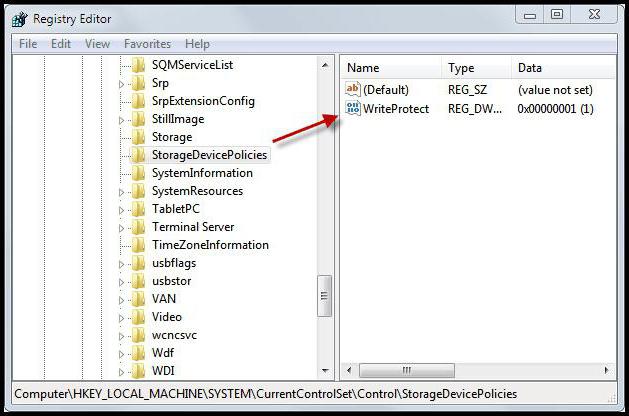
إن أسهل خيار عند حل السؤال "كيفية استعادة ذاكرة بطاقة الذاكرة" هو استخدام الأمر REGEDIT من خلال قائمة "التشغيل"، حيث في قسم HKLM يذهب إلى قسم القسم الفرعي للنظام، ثم في الكلمة الرئيسية للعثور على دليل storagedevicePolicies. على اليمين في النافذة، تحتاج إلى تعيين المعلمة صفر (عادة 0x00000000 (0)). لكن ضمان مئة في المئة لا يعطيه.
وكيفية استعادة ذاكرة بطاقة الذاكرة؟ تحتاج إلى استخدام قيم معرف المعدات (PID) وقيمة المعرف الصانع (VID)، بالإضافة إلى مراعاة قيمة بائع رقاقة (على الرغم من أنه في معظم الحالات التي يمكنك القيام بها بدونها).
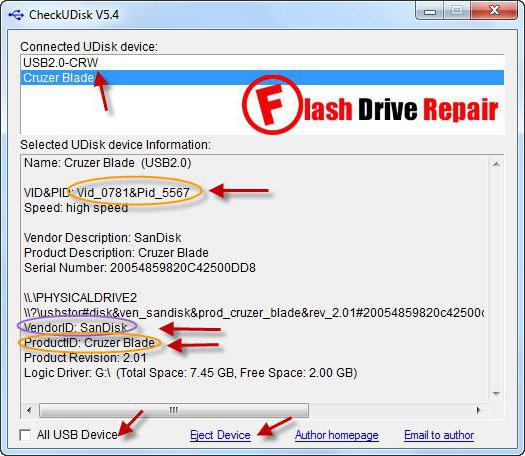
يمكن العثور على هذه القيم على رقاقة نفسها، ولكن يجب فتح الخريطة. من حيث المبدأ، إذا تم تحديد البطاقة بواسطة النظام، فيمكنك استخدام المرافق مثل Checkudisk أو UsBidcheck.
الآن على الإنترنت، في هذه المعلومات، يجب أن تجد البرامج الثابتة للتحكم الشخصية وتنزيله. إذا كان البحث صعبا، فيمكنك استخدام خدمات الخدمات عبر الإنترنت مثل Iflash، حيث تكون في البيانات التي أدخلت من الضروري العثور على البرنامج الذي تهتم به. بعد ذلك، باستخدام برنامج تم تنزيله، قم ببساطة بتنسيق الخريطة. إشعار، كل برنامج من هذا القبيل لاستعادة بطاقة الذاكرة عالمية ويتم تصميمه حصريا لنموذج واحد أو مصنع واحد للجهاز.
أبسط برنامج لاستعادة البيانات recuva
افترض الآن أن الكمبيوتر مصمم ويعمل دون أي مشاكل، ولكن البيانات المطلوبة تالفة أو مفقودة. استعادة البيانات من بطاقة الذاكرة طريقة بسيطة يمكنك مع الأداة المساعدة Recuva المعروفة.
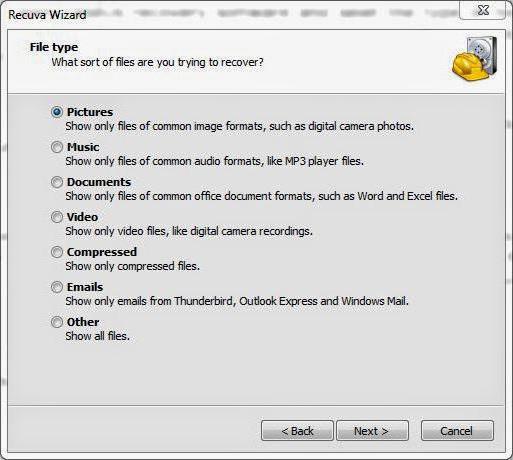
بعد بدء التطبيق، حدد "الاسترداد" أو عن طريق أنواع الملفات، أو قم بتمييز المعلمة "الأخرى" (للبحث عن المحتويات بأكملها)، ثم حدد المصدر (بطاقة الذاكرة). بعد ذلك، نستخدم المعلمة التحليل المتعمقة وبدء عملية المسح.
في نهاية هذه العملية، سيتم إصدار النتيجة. يشير اللون الأحمر إلى البيانات التي لا تخضع للاسترداد والأصفر - تلك التي يمكن تجربة استعادةها والأخضر - استعادة دون مشاكل. ربما من الواضح بالفعل أنه يمكنك فقط استعادة الملفات على بطاقة ذاكرة فقط أولئك الذين يشاركون أصفر و الزهور الخضراءوبعد صحيح، للبيانات المشكوك فيها، نتيجة إيجابية غير مضمونة.
r-studio
حزمة R-Studio هي أداة مساعدة أكثر قوة. يتيح لك استعادة البيانات من بطاقة الذاكرة حتى مع تلف قوي بما فيه الكفاية للملفات ونظام الملفات أو حتى قطاعات ذاكرة الجهاز.
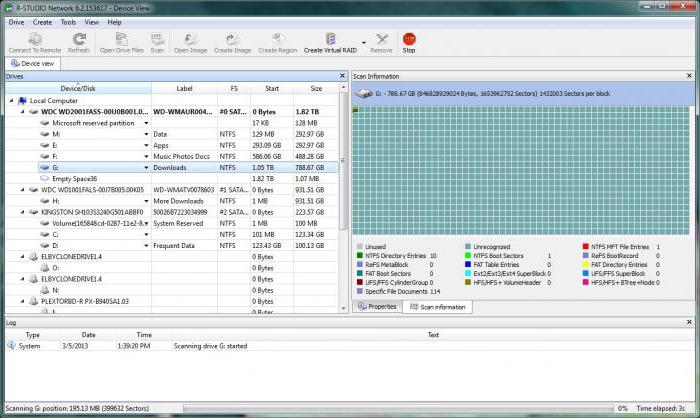
بعد بدء البرنامج، حدد الوسائط المطلوبة وانقر فوق الزر "ابدأ" للمسح الضوئي. في النافذة المنبثقة التي تظهر، يمكنك ضبط نوع البيانات وحجم منطقة المسح الضوئي وما إلى ذلك. ستظهر النتائج جميع الأقسام الفيزيائية والفتراضية. هذا الجهاز مع الملفات الموجودة عليها وسجلات التمهيد. إذا تم تنسيق القسم، فسيتم تمييزه باللون الأصفر. الآن لا يزال فقط لتحديد الدلائل أو الملفات المطلوبة، وبعد ذلك يمكنك حفظها في أي مكان آخر على جهاز الكمبيوتر الخاص بك. كما هو أمر مفهوم بالفعل، في المستقبل يمكن نقل المعلومات إلى وسائل الإعلام القابلة للإزالة دون مشاكل.
تطبيق استرداد الملف Auslogic
برنامج آخر مثير للاهتمام إلى حد ما لاستعادة بطاقة الذاكرة (جزء المعلومات المعنى) هو الأداة المساعدة لاستعادة الملفات Auslogic.
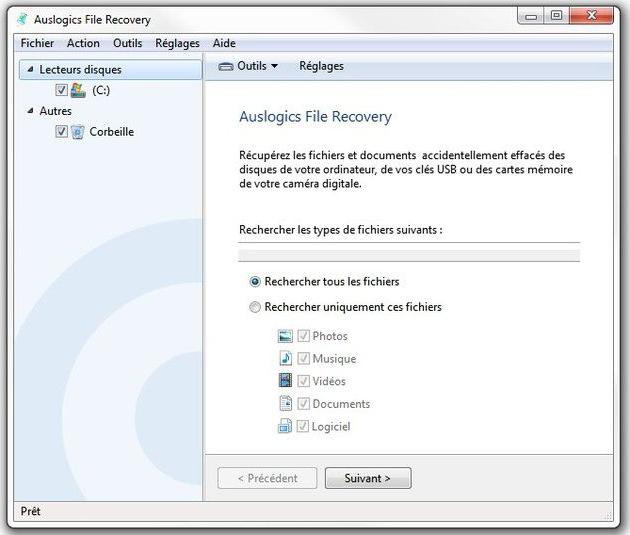
فرقها الرئيسي من R-Studio هو أنه يحتوي على، حتى يتكلم، واجهة أبسط ودية، ومع ذلك، يتم دفعها. ومع ذلك، فإن التطبيق يحتوي على بحث مناسب ومعاينة نتائج المسح الضوئي. وهذا بدوره يساعد على استعادة ما هو ضروري حقا.
برنامج HETMAN UNERASER
بسيطة إلى حد ما، ولكن لا يمكن استدعاء فائدة أقل إثارة للاهتمام حزمة hetman uneraser، والتي يعرفها عدد قليل من الناس.
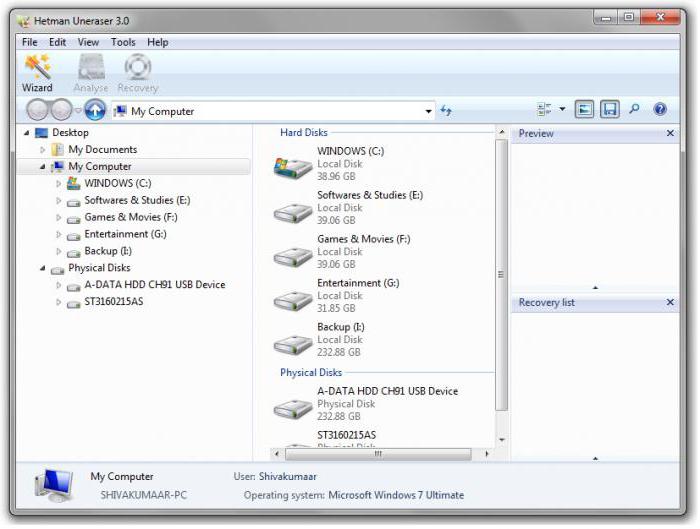
واجهة التطبيق مشابهة جدا مظهر خارجي قياسي "مستكشف Windows". يتم تطبيق المسح العميق حتى مع نظام ملفات أو أقسام تالفة تلقائيا. في الوقت نفسه، يتم دعم خرائط القابلة للإزالة لأي نوع، حتى تلك المستخدمة في كاميرات الصور أو الفيديو.
SoftPerfect File Recovery Utility
برنامج استرداد ملفات SoftPerfect صغير هو الأنسب للمستخدمين عديمي الخبرة في الحالات مع فشل صغير غير حرج. إذا التنسيق، واللاحة، فإن الأداة المساعدة تبين أن عديمة الفائدة.
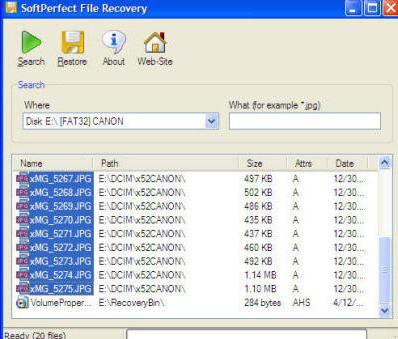
من ناحية أخرى، لا يحرم من عدد من المزايا. بادئ ذي بدء، هو إمكانية العمل مع أحجام وأقسام مضغوطة. بالإضافة إلى ذلك، يتم توزيعها مجانا تماما وليس لديها قيود على شروط الاستخدام. ولكن هذا، كما يقولون، في الحالة القصوى - لإزالة المشاكل الصغيرة بسرعة.
برنامج ماجيك uneraser
لكن التطبيق السحري uneraser، لسوء الحظ، أيضا مستخدم معروف قليلا، لديه ما يكفي ميزات مثيرة للاهتماموبعد خوارزميات البحث والاستعادة هي نفسها نفس البرامج المذكورة أعلاه الموصوفة، ولكن هناك مزايا.
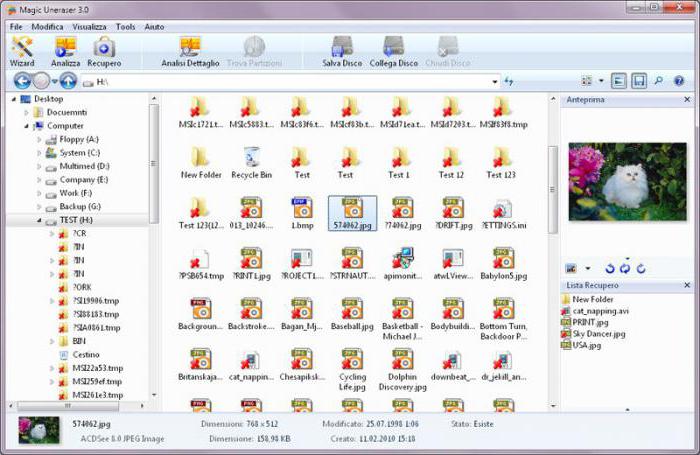
بادئ ذي بدء، تجدر الإشارة إلى أن البرنامج قادر على العثور حتى على تلك الملفات التي تخطي الأدوات المساعدة المتبقية تتيح لك استعادة الملفات والمجلدات مع الحفاظ على الأسماء والبيانات الوصفية، ولكن الشيء الأكثر أهمية - يمكن للتطبيق على الفور حزمة المعلومات القابلة للاسترداد في صور ISO، والتي يمكن تطبيقها عند إدخالات لأي وسائط قابلة للإزالة.
استنتاج
استعرضنا هنا لفترة وجيزة المشكلة كيفية استعادة ذاكرة بطاقة الذاكرة. بطبيعة الحال، من المستحيل ببساطة وصف جميع البرامج المصممة لهذه الأغراض، لذلك كان التركيز على أقوى ومرافق شعبية.
لكن الأمر يستحق الاهتمام بحقيقة أنه من الضروري تطبيقها فقط في حالة أداء البطاقات نفسها. إذا كانت المشكلة مع الناقل القابل للإزالة هو أنه غير محدد أو يحتوي على وحدة تخزين صفرية، فسيكون من الضروري البدء في استعادة ذاكرته. ولكن بعد ذلك يمكنك تطبيق بعض الأدوات المساعدة الموصوفة أعلاه (على وجه الخصوص، R-Studio) تسمح لك باستعادة أي أنواع من البيانات حتى بعد التنسيق، لأن المعلومات المطلوبة لا تذهب إلى أي مكان، فهي ببساطة الكتابة فوقها في قطاعات الذاكرة ، واسم الملف الأولي مع تغييرات المهمة في بداية اسم الأحرف غير القابلة للقراءة.
يعد استرداد MicroSD في وقتنا موضوعا شائعا للغاية، لأن محركات الأقراص الفلاش تنفصل كثيرا، ولا أريد أن أفقد المعلومات منها.
لذلك، يبحث الكثير من الناس عن معلومات حول أسهل طريقة للحصول على معلومات من الناقل التي لا تعمل.
والمشاكل قد تكون الأكثر اختلافا - شخص ما لديه محرك أقراص فلاش لم تتم استعادته، لدى شخص أخطاء وهلم جرا.
والإجابة على السؤال المذكور غير مألوف بسيط للغاية - هناك برنامج خاص ل الانتعاش microSD.، بعيدا عن واحد. يحتاج المستخدم فقط للاستفادة من الأنسب.
برامج استرداد microSD
cardrecovery.
يتناول هذا البرنامج تماما مع استرداد الصور ومحتوى الفيديو والصوت من محركات أقراص المعلومات. لسوء الحظ، الملفات العادية التي لا تستعيدها، لذلك فهي مخصصة فقط لهذه محركات الأقراص الفلاش المستخدمة في الهواتف المحمولة والكاميرات واللاعبين.
كيفية استخدام CardRecovery:
- قم بتنزيل البرنامج على هذا الرابط. تشغيله، اقرأ التحية وانقر فوق التالي.
- حدد محرك أقراص فلاش USB في قسم حرف محرك الأقراص، ونوع الجهاز في القسم "العلامة التجارية الكاميرا ونوع الملف" (هناك أيضا وضع علامة قبض قبالة تلك الأنواع من الملفات المراد استردادها) والمجلد الذي سيتم حفظ الملفات المستردة فيه في قسم مجلد الوجهة. انقر فوق {التالي.
- نحن في انتظار نهاية عملية الاسترداد. انقر فوق {التالي.
- نرى قائمة بالملفات المستردة. وضعنا القراد بالقرب من تلك التي نريد حفظها. انقر فوق التالي ب آخر مرةوبعد اكتمال العملية.
مفتش الكمبيوتر الذكي
هذا برنامج أكثر وظيفية يستعيد تقريبا جميع أنواع الملفات اليوم. إنه يعمل على حد سواء لمحركات الأقراص الصلبة غير القابلة للإزالة وسائط قابلة للإزالة. لاستخدامها، تحتاج إلى القيام بما يلي:
- قم بتنزيل البرنامج على هذا الرابط. افتحه.
- في نافذة البداية، حدد "استعادة الملفات المنطقية". قد تحتاج إلى النقر فوق علامة التبويب مع سهم أخضر يصل إلى اليسار.
- بعد ذلك تحتاج إلى الاختيار قرص في أحد علامات التبويب (يمكن أن يكون من بين الأقراص المنطقية). اضغط على علامة على اليمين.
تلميح: يمكنك معرفة حرف واسم محرك الأقراص الفلاش في Windows في "جهاز الكمبيوتر" ("الكمبيوتر" ("الكمبيوتر"، "هذا الكمبيوتر" اعتمادا على نظام التشغيل).
- حدد القطاع الأولي والنهاية. من الضروري تحقيق ذلك حتى يتوافق حجم المسح الضوئي بحجم الناقل. اضغط على المربع على اليسار.
- مزيد من الاطلاع على قائمة بجميع الملفات. يشار إلى اللون الأخضر من قبل تلك التي يمكن استعادتها، والأصفر - أولئك الذين لا يتطلبون الانتعاش. بعد ذلك، تحتاج إلى النقر فوق أيقونة المرنة على اليسار.
r-studio.
على الموقع الرسمي، يكتبون أن اليوم هو البرنامج الأكثر شمولية "لاستعادة الملفات. المستخدمين لا يقاومون هذا الاستنتاج. لاستعادة البيانات باستخدام R-Studio، يجب عليك القيام بما يلي:
- قم بتنزيل البرنامج (هنا هو الرابط) وتشغيله.
- في قسم برامج التشغيل، انقر فوق الوسائط التي سيتم من خلالها استعادة البيانات. سيزيد قسم الخصائص خصائصه.
- علاوة على ذلك، يتم عرض المجلدات في قسم المجلدات، وفي قسم المحتويات - الملفات في هذا المجلد. لاستعادةها، تحتاج إلى النقر فوق الزر "استعادة" في اللوحة العلوية من نافذة البرنامج.
سهل الانتعاش.
يقول العديد من الخبراء أنه حقا برنامج جيد لاستعادة الملفات. يمكنك التحقق من ذلك بطريقة واحدة فقط:
- قم بتنزيل الإصدار المجاني من البرنامج على هذا الرابط وتشغيله.
- في نافذة البداية، انقر فوق "متابعة". في القائمة التالية، حدد "بطاقات الذاكرة".
- مرة أخرى، انقر فوق "متابعة". حدد "استرداد البيانات" ووضع علامة شيك مقابل نظام الملفات لهذه الوسائط.
- مرة أخرى، انقر فوق "متابعة". انتظر حتى نهاية المسح الملفات البعيدة والإطار مع تقرير موجود في قائمة الملفات والمجلدات البعيدة. في كل ما يمكنك النقر بزر الماوس الأيمن وحدد عنصر "حفظ باسم ...".
مجموعة أدوات ذاكرة فلاش.
هذا برنامج متعدد الوظائف للغاية، بالإضافة إلى الاسترداد، يمكن أيضا أداء وظائف الاختبار، وتدمير المعلومات السرية، دعم وتلقي معلومات مفصلة عن الجهاز.
لاستعادة البيانات، تحتاج فقط إلى تحديد محرك أقراص فلاش USB في قسم الجهاز، انقر فوق "نقطة Récovery" على اليسار واتبع جميع تعليمات البرنامج. يمكنك تنزيل البرنامج.
استدعى: يمكن تنزيل جميع البرامج المذكورة أعلاه مجانا على Flashboot.ru الموارد غير التجارية.
في بعض الأحيان يعد محرك أقراص فلاش MicroSD باستخدام البرامج أعلاه غير ناعمة للغاية، كما أريد - قد تحدث بعض المشكلات. النظر في الأكثر شيوعا لهم.
مشاكل استرداد microSD.
لم يتم تعريف MicroSD
يحدث ذلك تحتاج إلى استرداد بطاقة microSD، لكنه لا يرى ذلك - لا يرى ذلك. من المثير للاهتمام أنه عادة ما يحدث هذا بشكل غير متوقع تماما وبدون أسباب مرئية: يتم إدخال المستخدم مرة أخرى البطاقة مرة أخرى، فجأة يتوقف الكمبيوتر عن رؤيته (قبل إدراجه، وكان كل شيء على ما يرام).
في هذه الحالة، هناك ثلاثة خيارات ممكنة:
يتزامن خطاب اسم القرص بحرف القرص المتصل بالفعل. في الواقع، يكون البديل ممكنا أن بعض الناقل من المعلومات مرتبطا بالفعل بالكمبيوتر، ولسبب ما يدل على محرك أقراص فلاش بنفس الحرف عند الاتصال. في هذه الحالة، يجب عليك فتح "إدارة الأقراص" القياسية (WIN + R وأدخل "diskmgmt.msc")، لتحديد محرك أقراص فلاش، انقر فوقه باستخدام زر الماوس الأيمن وحدد "تغيير حرف القرص أو المسار إلى القرص. " بعد ذلك، يبقى لتحديد بعض خطاب الأبجدية اللاتينية وحفظ التغييرات.
لا السائقين. في بعض الحالات، قد لا يكون كل من القديم، وجهاز كمبيوتر جديد مع نظام تشغيل مثبت فقط برامج تشغيل لبعض ناقلات. الخروج هنا واحد - تحميل وتثبيتها. من الأفضل القيام به باتباع البحث على الموقع الرسمي. يمكنك استخدام برنامج Solution DriverPack. يمكنك تنزيله في هذا الرابط. يحدد الأجهزة التي يتم توصيلها بجهاز كمبيوتر وما إذا كانت تحديثات التشغيل هي من أجلها. من المريح أن البرنامج نفسه سيحدد ما إذا كان برامج التشغيل مثبتة لمحرك أقراص فلاش. إذا لم يكن الأمر كذلك، فسيتم تثبيتها على نطاق واسع، مع الجميع. للقيام بذلك، يحتاج المستخدم إلى النقر فقط على علامة التبويب "برامج التشغيل" على اليسار وانقر فوق الزر "تثبيت تلقائيا".
يمكنك أيضا محاولة توصيل بطاقة الذاكرة بجهاز آخر. سوف يعطي فرصة للقراءة الملفات واستخدام برنامج الاسترداد. على سبيل المثال، يمكنك إدراج MicroSD في الهاتف واستعادة لم تعد البطاقة نفسها، ولكن الهاتف كله كشركة حاملة.
مشكلة شائعة أخرى هي أن الكمبيوتر يرى محرك أقراص فلاش، ولكن لا يرى الملفات نفسها على محرك الأقراص المحمول.
الكمبيوتر "لا يرى" ملفات microSD
هذا يعني أنه يتم تحديد محرك أقراص Flash نفسه بواسطة الكمبيوتر، ولكن بعض الملفات (أو حتى الجميع) على أنها ليست كذلك. قد يعتقد المستخدم على الفور أن المشكلة في الخريطة نفسها وتحتاج إلى استعادة. ولكن كل شيء يمكن أن يكون أسهل بكثير.
الحل لمثل هذه المشكلة هو التحقق من الكمبيوتر للفيروسات، على وجه الخصوص، إلى "Troyans"، وإزالتها. في الواقع، يمكن Troyan جعل الملفات مخفية. لذلك، تشغيل بجرأة واستخدام مكافحة الفيروسات الخاصة بك قبل أن تكون باس البيانات المفقودة.
تجدر الإشارة إلى أنه في بعض الحالات قد تختلف عملية استرداد microSD اعتمادا على الشركة المصنعة للجهاز. كذلك سنقوم بتحليل كيفية استعادة البطاقة microSD الذاكرة شركات مختلفة.
الانتعاش microSD للمصنعين المختلفة
microstract تجاوز الانتعاش
ل بطاقات microSD يتواجد Transcend برنامجه الخاص لاستعادة الملفات. يطلق عليه استردادx. يأخذ هذا البرنامج في الاعتبار الميزات الفردية لخرائط هذه الشركة المصنعة هذه ويمكن أن تؤدي وظائفها أفضل بكثير من جميع البرامج المذكورة أعلاه. بالإضافة إلى الاسترداد، يمكن Redurex تنسيق البطاقة ويضع كلمة مرور على ذلك.
لاستعادة، تحتاج إلى القيام بما يلي:
- قم بتنزيل البرنامج وتشغيله (هنا هو الرابط). حدد في القائمة من فوق استرداد. في نافذة البرنامج، حدد Transcend (قد تختلف اعتمادا على اسم الخريطة، فهو افتراضي، كما يتم تقديمه هنا).
- حدد أنواع الملفات.
- انتظر حتى نهاية العملية وراجع قائمة بالملفات المتاحة للحفظ. احفظ القائمة المطلوبة باستخدام القائمة المنسدلة (تلك التي تظهر بعد الضغط على زر الماوس الأيمن).
MicroSD Kingston يتعافى
مشكلة محركات الأقراص الفلاش من هذه الشركة المصنعة هي أن وحدات تحكم الفيسون تستخدم بشكل أساسي فيها. هذا يعني أن المستخدم سيضطر إلى اللجوء إلى الاسترداد المنخفض المستوى. بقية الطرق قد لا تعمل ببساطة. إذا تم وصفك لفترة وجيزة، فستكون العملية كما يلي:
حدد معايير معرف البائع ومعرف المنتج، ثم للعثور على الأداة المساعدة المطلوبة عليها. يمكنك القيام بذلك باستخدام برنامج USBDeView (Link). افتح البرنامج والعثور على الخريطة المرغوبة في القائمة. أقوم بالنقر فوق زر الماوس الأيمن وحدد "تقرير HTML: العناصر المحددة". قم بالتمرير خلال النافذة التي تظهر حتى أرى معرف البائع ومعرف المنتج.
نذهب إلى موقع flashboot.ru/iflash/ وأدخل المعلمات الضرورية في الحقول المناسبة. نتيجة لذلك، سنرى قائمة بجميع الحالات عندما حدثت مشاكل مع هذا النموذج. وعلى اليمين، في قسم Utils، سيكون هناك برامج لاسترداد منخفض المستوى لهذا النموذج. يحتاج المستخدم إلى تجربتها جميعا - عادة ما يمكن العثور على المواقع الرسمية أكثر تعليمات مفصلة على الاستخدام.
استعادة kingmax microSD.
Kingmax لديها أيضا برنامجها الخاص. هناك برنامجان - واحد لأجهزة التخزين U-Drive و PD-07، والثاني لعصا فائقة. تحميل كلا البرنامجين. استخدامها بسيط للغاية - تحتاج إلى إدراج محرك أقراص فلاش USB، وتشغيل البرنامج وانقر على محرك الأقراص المطلوب.
sandisk microsd الانتعاش
يكتب المستخدمون أنه في حالة محركات أقراص SanDisk، فقط التنسيق الكامل باستخدام برنامج SDFormatter أو هو قوة السيليكون الأكثر إثارة للاهتمام. بعد ذلك، سيعمل محرك أقراص فلاش جديدا. استخدام البرامج بسيط للغاية.
في طاقة سيليكون هتكف، هناك نافذة صغيرة واحدة فقط مع زرين عموما (تحتاج إلى الضغط على التنسيق)، وهناك المزيد من الخيارات في SDFormatter، ولكنها ستظل كافية للنقر فوق الزر تنسيق.
SmartBuy استعادة MicroSD.
تتميز العمل مع محركات الأقراص الفلاش هذه الشركة هذه نقطة مثيرة للاهتمام - إذا كان محرك الأقراص الفلاش لا يعمل، فيمكنك الانتظار، ما يصل إلى عدة سنوات، وستعمل بعد ذلك مرة أخرى. إذا كنت لا ترغب في الانتظار، فأنت بحاجة إلى تجربة جميع برامج الاسترداد، والتي لن تجدها فقط.
استعادة qumo MicroSD.
تشتهر Qumo MicroSD بحقيقة أنهم يموتون ببساطة ". بمجرد أن تتوقف عن العمل، وبعد ذلك، لنرى فيها بعض علامات الحياة على الأقل ستكون مشكلة شديدة. ينصح بعض المستخدمين باستخدام برامج R-Studio و CardRecovery المذكورة أعلاه. ولكن بعيدا في جميع الحالات سوف تكون فعالة. هناك شركات خاصة تعمل في استعادة محركات الأقراص الفلاش "الميتة" مع أساليب الأجهزة، لكن هذه الخدمات لا تفتح، وعادة ما يكون أرخص للحصول على محرك أقراص جديد.
الاسترداد A-Data MicroSD
في هذه الحالة، فإن معظم البرامج لا تساعد. أفضل للجميع، يعمل Paragon Partition Manager مجانا مع محركات أقراص فلاش البيانات. أولا، في هذا البرنامج، يجب عليك التنسيق (زر قسم التنسيق في القائمة الرئيسية)، ثم قم بإنشاء قسم فارغ جديد (إنشاء قسم جديد).
استعادة oltramax microstd.
في هذه الحالة، فإنه يساعد أيضا بتنسيق جيد باستخدام تكوين بطاقة SD. في بعض الحالات، من الممكن استعادة محرك الأقراص إلى محرك الأقراص باستخدام Alcor MP. يمكن العثور على تعليمات كاملة لاستخدامها.
استعادة microsd التالفة.
في بعض الحالات، عند استخدام محرك الأقراص، قد تظهر "بطاقة الذاكرة التالفة" على الشاشة أو شيء من هذا القبيل. ساعدت البرامج التالية هنا:
الوقاية
من الأفضل أولا استخدام محرك أقراص فلاش USB بشكل صحيح بحيث لا توجد مشكلة في عطلها. فيما يلي بعض النصائح للمساعدة في تجنب الأضرار التي لحقت MicroSD:
- بذل قصارى جهدنا حتى لا يسقط محرك الأقراص، لم يقاتل، لم ينحني، لم يستسلم إلى قطرات درجة حرارة قوية وغيرها من الآثار التي يمكن أن تضر بها.
- تجنب الإشعاعات المؤينة (مثل، على سبيل المثال، في مركبات الأشعة السينية).
- لا تلمس جهات الاتصال بأصابعك وتجربتها بشكل عام أن تكون مغلقة دائما بغطاء خاص.
- من وقت لآخر، اقض إلغاء تجزئة البطاقة واستخدامها عموما بشكل منتظم - MicroSD لا يحب أن يكذب فقط على الرف.
- حاول أن تجعل النسخ الاحتياطي من وقت لآخر بحيث تكون في حالة انهيار، لا تفقد جميع البيانات. للقيام بذلك، يمكنك استخدام مرافق التخزين "السحابية".
- لا تملأ حجم محرك الأقراص بأكمله، فليكن هناك سيكون هناك دائما مساحة مجانية.
- إذا كانت البطاقة في بعض الأجهزة، فحاول استخراجها من هناك.
انظر مواد التنسيق الأخرى الأقراص الصلبة ومحركات فلاش:
بطاقة SD هي قرص تراكمي قابل للإزالة يخزن البيانات المسجلة عليها يتيح لك نقل المعلومات من قارئ واحد إلى آخر. توجد هذه البطاقات الفلاش في الجهاز الرقمي، تخزين صور الصور والموسيقى والأفلام والمستندات وما إلى ذلك.
تستخدم بطاقات SD في الهواتف المحمولة والأجهزة اللوحية gPS الملاحين وفي الأجهزة الأخرى المماثلة. يمكن أن يصل عدد الذاكرة إلى 2 تيرابايت. يتم إنتاجها في العديد من الأنواع والأحجام. أشكال MicroSD، MINISD و SDHC شائعة بشكل خاص.
يتم تكوين هذه الأجهزة لعملية طويلة وموثوقة، ولكن فقدان المعلومات من هذه البطاقات غالبا ما تكون مشكلة لأصحابها.
ما هو فقدان البيانات من البطاقة؟
تحدث مشاكل فقدان مواد المعلومات لأي شركة نقل تراكمية، وبطاقة SD ليست استثناء لهذه القاعدة. قبل استعادة الملفات من بطاقة SD، حدد سبب فقد البيانات. يمكن أن يكون:
1. يعتبر خيار شائع حذف عشوائي من المعلومات من محرك أقراص فلاش.
2. عملية تنسيق جهاز رقمي في وقت بطاقات SD فيها.
3. عدم فصل البطاقة غير الصحيحة، أي عند إرسال البيانات من محرك أقراص فلاش إلى معدات معينة، يقوم المستخدم بإخراجه من الموصل، بحيث يتم تلف البنية المنطقية للقيادة. لذلك، يجب عليك استخراج البطاقة عندما لا ينتج أي عمليات.
4. أيضا استعادة بطاقة SD تحدث بعد أن صنعت الكاميرا الإطار الأخير مع محرك أقراص فلاش مزدحم. هذا غالبا ما يؤدي إلى حقيقة أن الكمبيوتر لا يمكن "رؤية" البطاقة.
5. بسبب الإغلاق الكهربائي أو الفشل في البرامج الثابتة لمعدات القراءة تفشل وحدة التحكم داخل البطاقة.
6. تثير ميكانيكي من محرك الأقراص.
كيفية التحقق من القدرة العاملة لمحرك فلاش؟
استعادة بطاقة sd التالفة يبدأ في التحقق من وظائفها. عندما يتوقف محرك الفلاش عن العمل بشكل طبيعي، يرافقه بعض العلامات. على سبيل المثال، هناك بطاقات، عند تلفها، تظهر بنية أرشفة ملفات غير صحيحة، أو لا يمكن أن يحدد جهاز رقمي محرك أقراص فلاش أو كمية الذاكرة الخاصة به.
إذا حدث ذلك لبطاقة الذاكرة الخاصة بك، فلا ينبغي إلقاؤه، ولكن حاول استعادة أدائها، لأنه يحدث أن المعلومات المخزنة عليها قيمة للغاية ونادرة وغير من السهل العثور عليها وتنزيلها مرة أخرى (وأحيانا مستحيلة ).
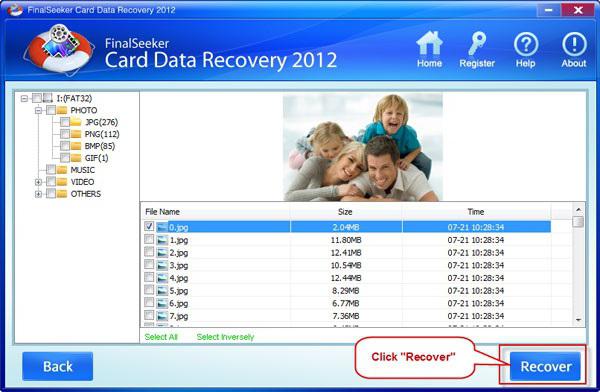
برنامج استرداد بطاقة SD
وبالتالي فإن الصورة الإضافية "الموت سبع مرات - الرفض بمجرد" صلة بالمشكلة التي وصفها الولايات المتحدة.

استعادة الملفات من بطاقة SD
بعد ذلك سنصف توصيات خطوة بخطوة على إعادة إعمار البيانات التالفة. تبحث مقدما، يجب أن تحذر من المستخدمين من أن هذه الخطوات لاستعادة المساعدة في "التنفس الحياة" في بطاقة SD في 80٪ من جميع هذه الحالات. في حالات أخرى، يلزم التدخل الميكانيكي للمتخصصين في هيكل البطاقة، وهو أمر مستحيل إنتاجه في المنزل. يتم تنفيذ هذه العمليات في ورش عمل خاصة ومختبرات.
الآن سننظر إلى طرق كيفية إرجاع البيانات من محرك الأقراص الفلاش بمفردنا:
1. استعادة الملفات البعيدة من بطاقة SD تبدأ بحقيقة أنك تحتاج إلى النظر في محرك أقراص فلاش تالفة. إذا حدث الحذف العرضي للمعلومات من البطاقة على جهاز كمبيوتر أو كمبيوتر محمول، فلا تظهر في سلة الجهاز. ولكن إذا تم مسح البيانات على الجهاز اللوحي، فانتقل إلى قائمة مثل هذا الجهاز، ابحث عن أيقونة بطاقة SD ومشاهدة الملف يسمى سلة المحذوفات، والتي يمكن أن تكون الكائنات البعيدة.
2. بمجرد حذف المعلومات من محرك أقراص فلاش، من الضروري تأجيل بطاقة الذاكرة وعدم استخدامها مؤقتا، حيث عند حفظ بيانات جديدة، سيتم تنصهر الملفات القديمة أخيرا، سيكون من المستحيل لإعادتهم.
3. يتم تحميل برنامج خاص لاستعادة بطاقات SD من الإنترنت إذا لم يتم اكتشاف المعلومات في السلة. في الوقت نفسه، يجب عليك بعناية اختيار تطبيق لبطاقة العمل، لا تعطى فقط تكلفة البرنامج، ولكن أيضا استعراض المستخدم حول هذا الموضوع. يحدث ذلك أن سعر البيانات المفقودة يتجاوز تكلفة التطبيق نفسه. في هذه الحالة، من الأفضل عدم التجربة، ولكن دفع ثمن البرنامج وإرجاع ملفاتك إلى البطاقة.
4. بعد تثبيت التطبيق أو محرك الأقراص الفلاش أو المعدات الموجودة عليه متصل به.
5. يتم إطلاق البرنامج لاستعادة بطاقة ذاكرة SD، لطلب طلبا فيه للبحث عنه الملفات عن بعد، يتم تحديد محرك أقراص فلاش. بعد ذلك، يبدأ البرنامج في مسح نظام ملفات الخريطة.
6. بعد انتهاء التطبيق من العمل، سيزبر الملفات التي تم العثور عليها. برنامج الجودة يعرض قائمة البيانات في تاريخ الإبداع أو التغيير والاسم وهلم جرا.
7. في هذه القائمة، يمكنك اختيار الملفات التي تحتاج إلى استعادة عن طريق وضع علامة اختيار بالقرب منها.
8. بعد كل الإجراءات الموضحة أعلاه، يمكن تخزين المعلومات على أي شركة نقل، سواء على SD وعلى جهاز كمبيوتر أو على أقراص مرنة.
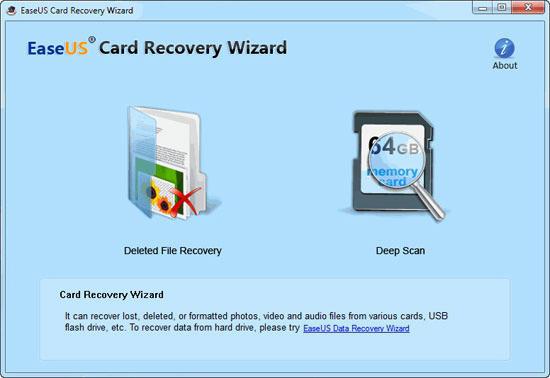
عند استعادة بطاقة Micro SD من خلال برامج خاصة، بيانات موقع الملفات من الملفات، وغالبا ما تضيع أسمائهم، فهي في حالة "الفوضى". للتعرف عليها في هذه الحالة لن تكون سهلة. لذلك، يوصي الخبراء بتلتقط تطبيق الاسترداد هذا بحيث يكون له ميزة معاينة بيانات المعلومات قبل الاستعادة والحفاظ عليها. أيضا، فإن المزيد من تنسيقات المشاهدة يدعم البرنامج، كلما كان ذلك أفضل.
عند العمل مع استرداد محرك الأقراص الفلاش، يجب اعتبار أن كل تطبيق يعمل في خوارزمياته. شيء يحصلون على أفضل، وشيء أسوأ. لذلك، من المستحيل التوقعات ما هو البرنامج الأفضل من غيرها على استعادة بطاقة SD. غالبا ما يحدث ذلك مع أضرار خطيرة، فإن الملفات في الغالب ليست ممكنة، والتي أظهرت نتيجة ممتازة في حالات أخرى. لذلك، إذا لم يستطع برنامج واحد العثور عليه وإرجاع جميع البيانات بالكامل، فعليك استخدام منتجات المعلومات الأخرى.

البرامج الأكثر شعبية استعادة البيانات المفقودة
إن التطبيقات الأكثر استخداما التي تعمل لاستعادة بطاقة ذاكرة SD هي Recuva Recuva، واسترداد ملف المفتش PC، R.Saver 1.0 و Pandora Recovery. انهم جميعا الدعم شعبية أنظمة الملفات Windovs - FAT16 / 32 و NTFS. أثبتت هذه التطبيقات أنفسهم جيدا في استعادة المعلومات من محرك الأقراص المحمول.
recuva.
أصبح هذا التطبيق مشهورا بسبب حقيقة أنه كان البرنامج الأول الأول، وهو مواصفاتها ليست فقط استرداد بطاقة SD، بل تعمل أيضا مع محركات الأقراص الصلبة للكمبيوتر، وكذلك إزالة الملفات غير الضرورية وبعد
يعتبر هذا البرنامج بالفعل بدائي بالفعل، حيث ظهرت تطبيقات أكثر حداثة. ولكن إذا كنت بحاجة فقط إلى إعادة بعض الملفات، فهو مثالي لهذا الإجراء بفضل بساطته وعمليةها العملية.
![]()
استعادة ملف المفتش الكمبيوتر
استعادة بطاقة SD باستخدام هذه الأداة الألمانية أفضل من Recuva. يتم اتخاذ هذا التطبيق للعمل مع أقسام القرص المفقودة غير المعترف بها بواسطة نظام التشغيل. ومع ذلك، فإن برامج ناقص هي قائمة سيئة المفهومة.
R.Saver.
هذا التطبيق، على النقيض من الآخرين البرمجيات الحرةغالبا ما يكون من الممكن التعامل مع حالات فقد البيانات الصعبة، على سبيل المثال، عندما لا يجد الكمبيوتر بطاقة ذاكرة. في معظم المواقف المرتبطة بفقدان البيانات على محرك الأقراص الفلاش، تظهر هذه الأداة المساعدة أفضل النتائج قابلة للمقارنة للمنتجات التجارية الشعبية.
قائمة البرنامج وحتى نصائح منبثقة باللغة الروسية تماما، فقط كافية في الدورة الدموية. تم التعرف على R.Saver كواحد من أفضل البرامجهذه الحاسمة مهام استعادة بطاقات الذاكرة، لذلك من الأفضل أن تبقيها في متناول اليد.
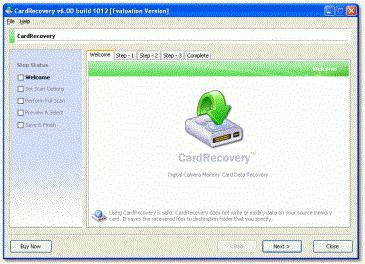
انتعاش باندورا.
هذه أيضا أداة مجانية جيدة، واستعادة البيانات المفقودة، وخاصة الصور والصور. يبدو عن ملفات محجو عشوائيا، وأيضا أعتام المعلومات بعد التنسيق.
حصيلة
فقدان البيانات على بطاقات الذاكرة بسبب مختلف الإجراءات المستخدم ليس بعد كارثة. لا تقم بتغيير محرك الأقراص الفلاش على الفور أو لسداد أخصائيي الكمبيوتر. هناك احتمال كبير يمكنك في المنزل باستخدام مجموعة من البرامج المحددة، واستعادة البيانات المفقودة.
وفقط إذا كان من المستحيل أن تعيش بطاقة SD لوحدك، فيجب عليك الاتصال بالمحترفين للمساعدة. ولكن يجب أن يؤخذ في الاعتبار أن سعر هذه الخدمات لن يكون أقل من تكلفة بطاقة ذاكرة جديدة. لذلك، من الضروري الوصول إلى المتخصصين فقط عندما تكون المعلومات المفقودة ذات قيمة للغاية، فلا يمكن العثور عليه أو صعبا.
إذا كانت البيانات الموجودة على الخريطة غير مهمة وسجل تسجلها بسهولة، يجب أن تحاول استعادة البطاقة بنفسك باستخدام جميع التوصيات الموضحة في المقالة، ولكن فجأة لن تعمل - شراء محرك أقراص فلاش USB جديد. فقط هذه المرة تحتاج إلى التعامل معها بعناية.
بطاقات ذاكرة SD الصغيرة تحظى بشعبية كبيرة بسبب تنقلها: يمكنك استخدامه في الهاتف، وإذا كان بإمكانك إدخاله في المحول، فيمكنك بسهولة وضعه في الكمبيوتر، الكاميرا الرقمية وأي أجهزة أخرى. تحتوي بطاقات الذاكرة هذه على تكلفة منخفضة، ولكن لا توجد حالات تعطل. توقف Micro SD فجأة عن الاستجابة للطلبات ولا تظهر أي بيانات. في هذه الحالة، لا تتعجل لرمي محرك أقراص فلاش وشراء آخر، كما يمكنك استعادة تكنولوجيا المعلومات الأساسية أدوات ويندوز أو برامج الجهات الخارجيةوبعد إرجاع محرك أقراص فلاش Micro SD الخاص بك إلى الحياة مع هذه المقالة.
كيفية استعادة محرك أقراص فلاش SD Micro بدون برامج تابعة لجهة خارجية
الطريقة الأثرية الأولى من أولئك الذين يجب أن تأخذوا على الفور - هو تنسيق محرك أقراص فلاش USB في Windows من خلال uSB خارجي مشترك كهربائي. الشيء هو أن المحولات المدمجة ل Micro SD لا تتفق دائما مع مهمتها، فمن الأفضل شراء محول USB لبطاقات الذاكرة واستخدامها أو طلب الأصدقاء لفترة من الوقت.
- أدخل محرك أقراص فلاش USB في المحول، ثم الاتصال بالكمبيوتر. انتظر حتى يتم اكتشاف الجهاز بواسطة النظام. لا شيء فظيع إذا تم عرض نوع محرك الأقراص الفلاش بشكل غير صحيح، لأنه مكسور.
- انقر فوقه انقر بزر الماوس الأيمن وحدد "التنسيق".
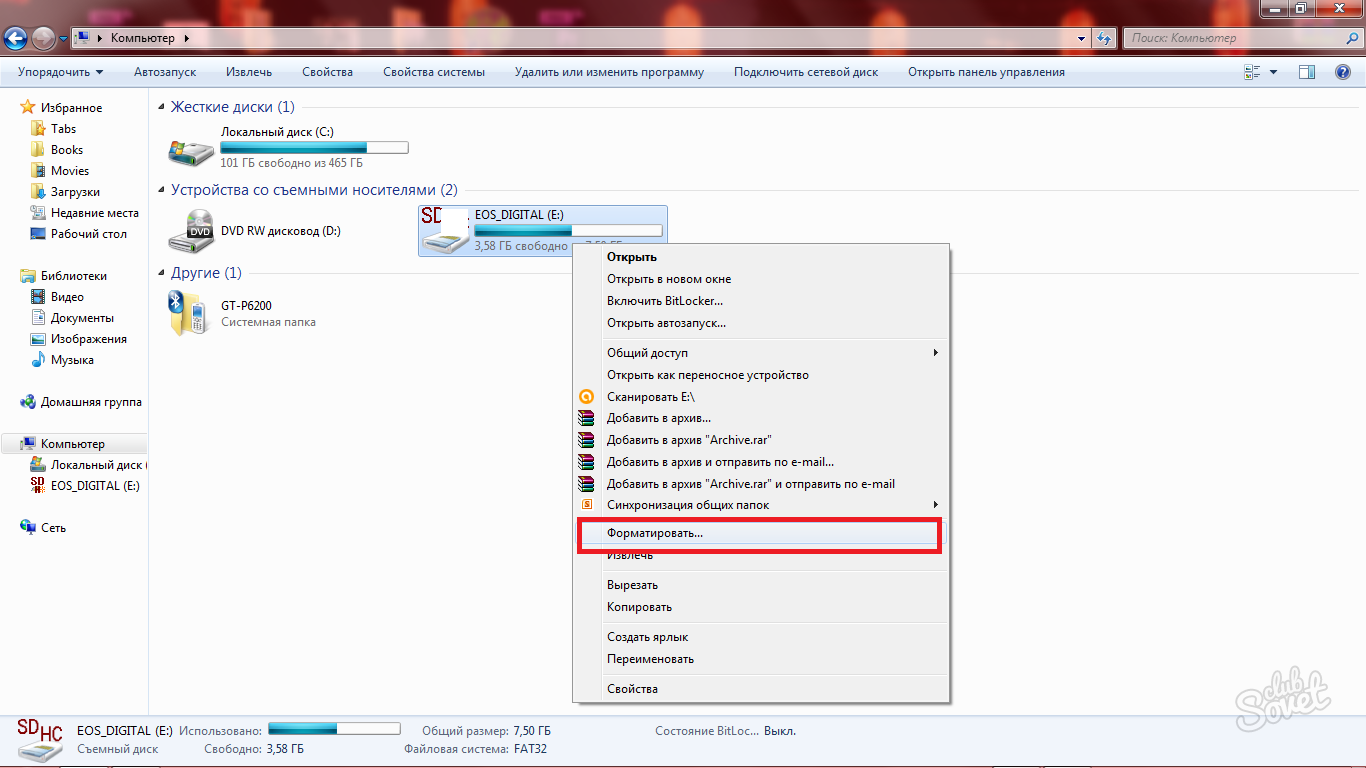
حدد خيارات التنسيق:
- يجب اختيار نظام الملفات FAT32.
- حجم الكتلة 32 كيلو بايت.
- ضع علامة بالقرب من سلسلة "التنسيق السريع".
انقر فوق "موافق" وانتظر حتى نهاية الإجراء. قم بإزالة الجهاز بعد التخرج والصق مرة أخرى.
بالطبع، بعد تنسيق جميع الملفات من محرك الأقراص الفلاش، ولكن، ومع ذلك، فإن أدائها يمكن أن يعود إلى طبيعته.
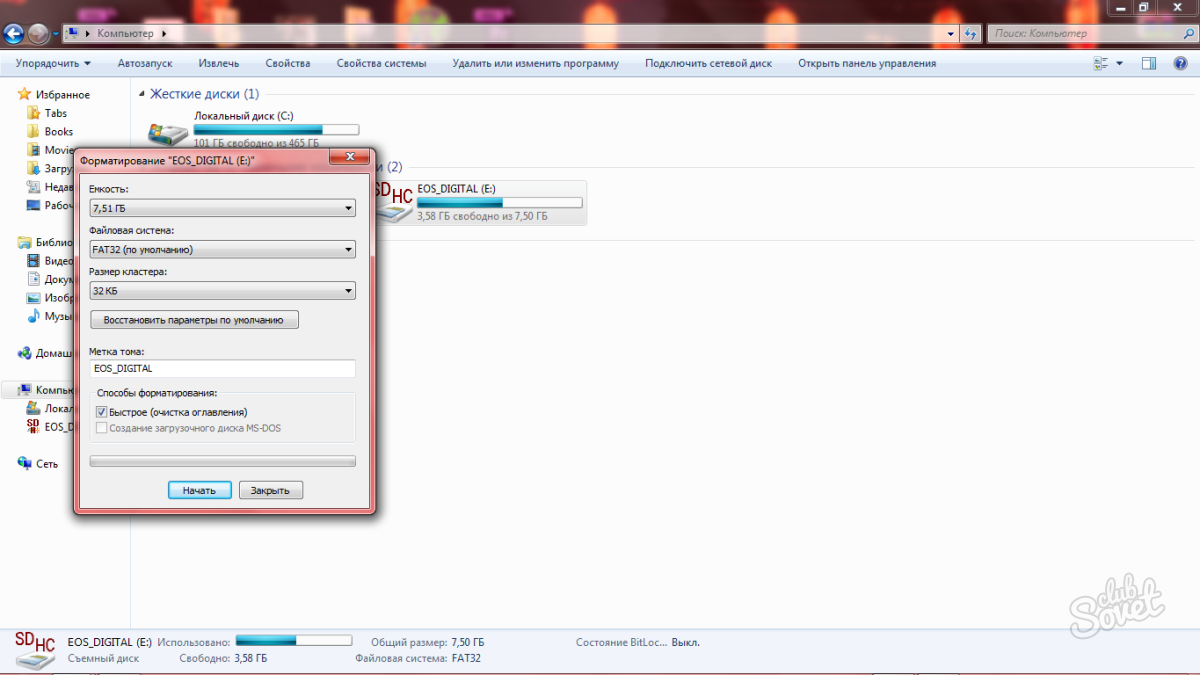
كيفية استعادة محرك أقراص فلاش USB Micro SD باستخدام البرنامج
هذا الخيار مناسب ليس فقط لاستعادة سعة العمل في محرك الأقراص المحمول، ولكن أيضا لاستعادة الملفات منه. حاول تنفيذ هذا الإجراء بعد التنسيق لاستعادة جميع الصور والملفات.
- قم بتنزيل برنامج استرداد البطاقة على الموقع الرسمي بالرجوع إلى HTTPS://www.cardrecovery.com. هناك العديد من الخيارات لبرنامج واحد لاستعادة ملفات مختلفة وبطاقات الذاكرة.
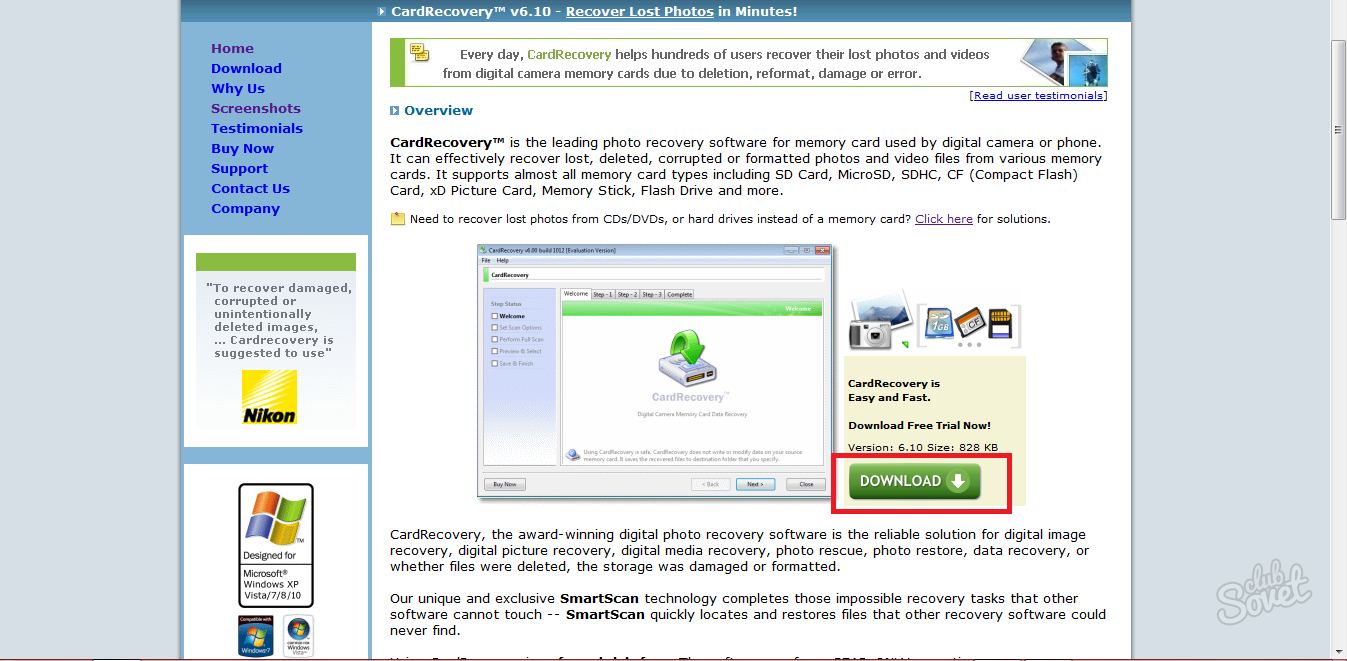
- يرجى ملاحظة أن البرنامج يتم توزيعه فقط في الإصدار التجريبي. للدفع الكامل للدفع.
- التثبيت بسيط للغاية ومعتاد: أتفق مع اتفاقية الترخيص وحدد دليل تثبيت البرنامج.
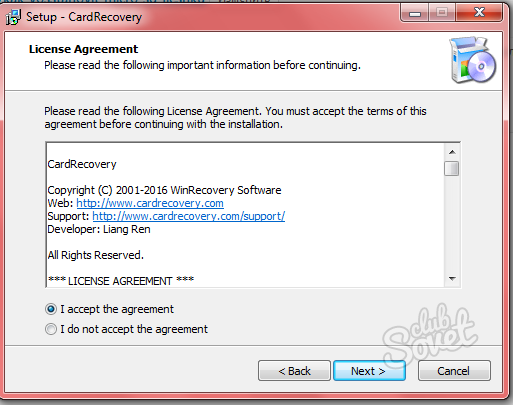
- افتح البرنامج على الفور من خلال البداية أو الاختصار على سطح المكتب. قم أولا بإدراج بطاقة الذاكرة الخاصة بك في الكمبيوتر.
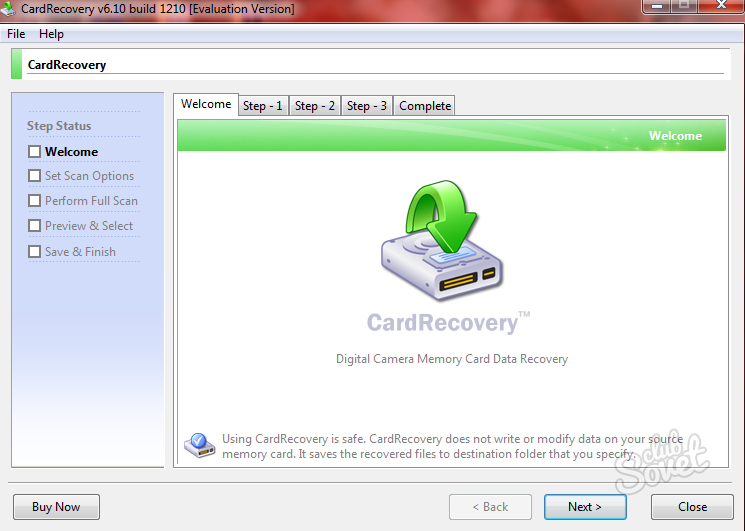
- انقر فوق "التالي" وسترى الخطوة التاليةوبعد هنا تحتاج إلى اختيار لنفسك حرف القرص، وهو الآن محرك أقراص فلاش. نشر القائمة الأولى وحددها.
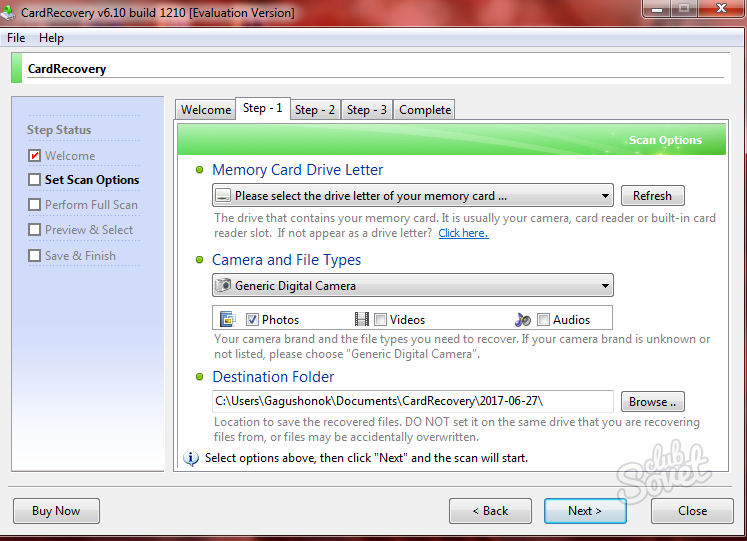
- بمجرد تثبيت حرف الجهاز، قم بتعيين طريقة حفظ الملفات المستردة في السطر السفلي. في هذا المجلد، كل الصور وستظهر المستندات الأخرى.
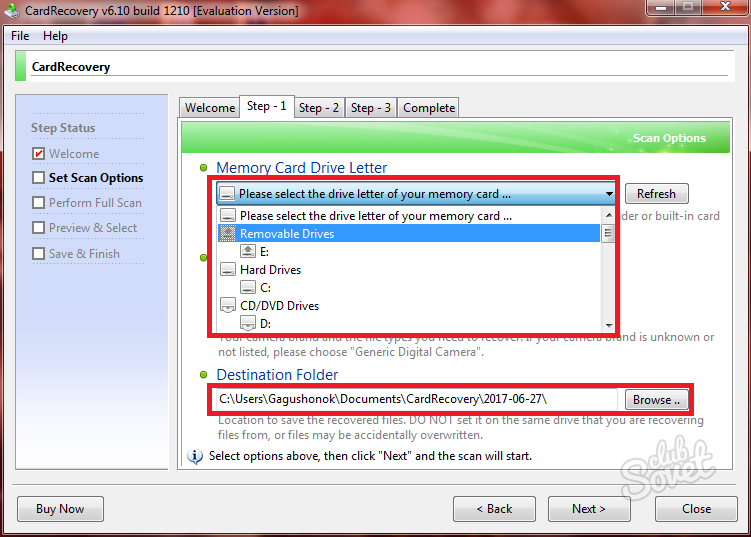
- انقر فوق "التالي" مرة أخرى للبدء. إذا لم يكن البرنامج نفسه قادرا على تعيين ذاكرة الجهاز، فاكتبه يدويا.
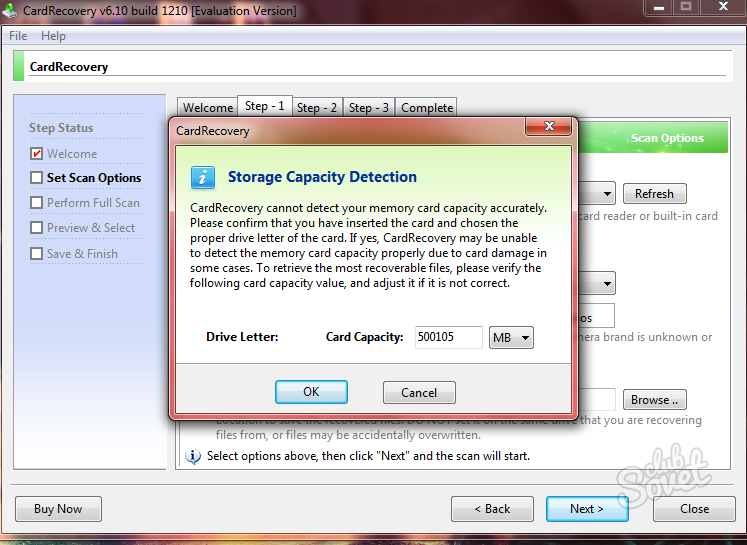
- تأكيد الاسترداد وانقر فوق "نعم".
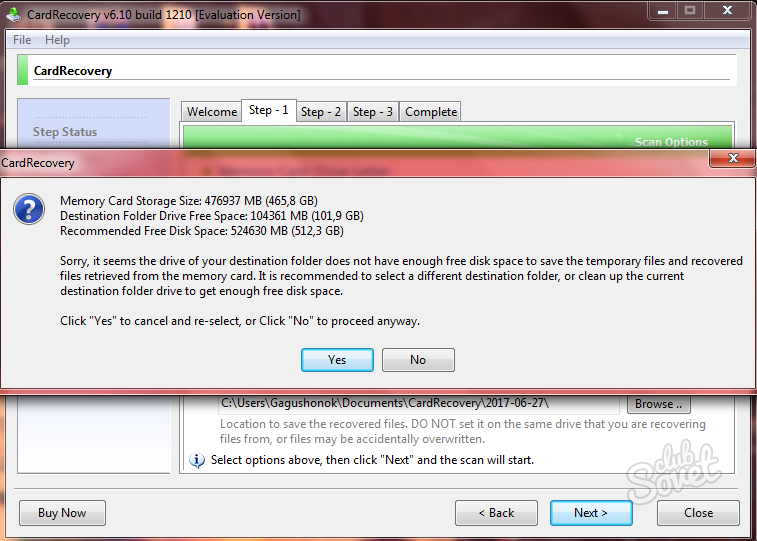
- انتظر حتى يتم تنفيذ المسح الضوئي. في عملية ذلك، سيتم العثور على جميع الملفات المفقودة وكذلك الأعطال. بمجرد أن تكون السلسلة مليئة تماما باللون الأخضر - لقد مر المسح بنجاح بنجاح. في النافذة السفلية، سترى كل ما تمكنت من الاستعادة.
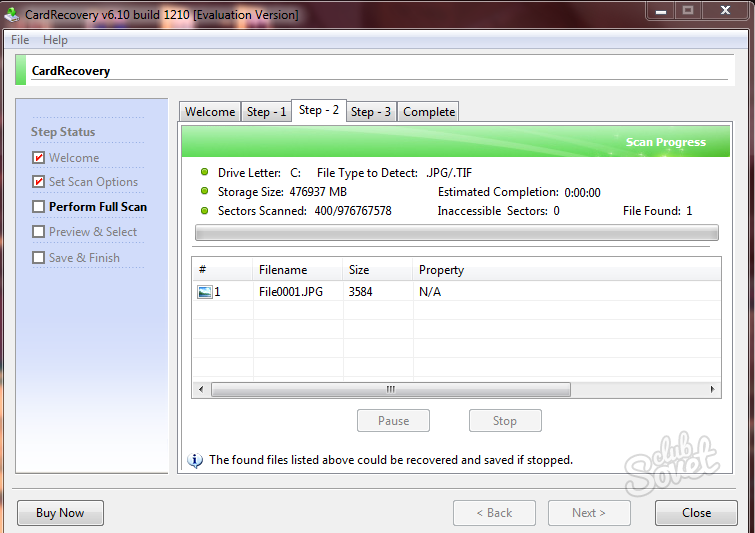
- سيخبرك البرنامج كم تم العثور على الملفات.
![]()
- انقر فوق "التالي" لعرضها.
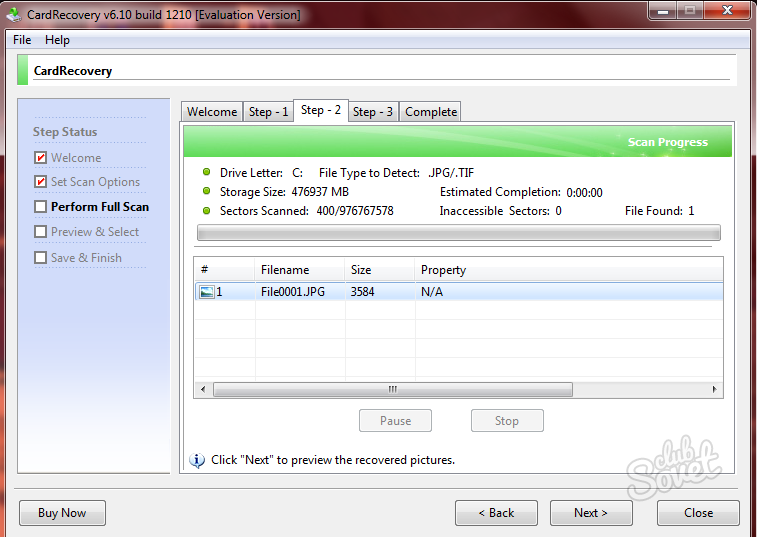
- حدد خانات الاختيار التي تحتاج إلى استعادة. انقر فوق "التالي" مرة أخرى. سوف يستمر الانتعاش بضع دقائق، اعتمادا على قدرات جهاز الكمبيوتر الخاص بك.
- الآن يمكنك مرة أخرى استخدام محرك أقراص فلاش Micro SD والملفات المستعادة منه.
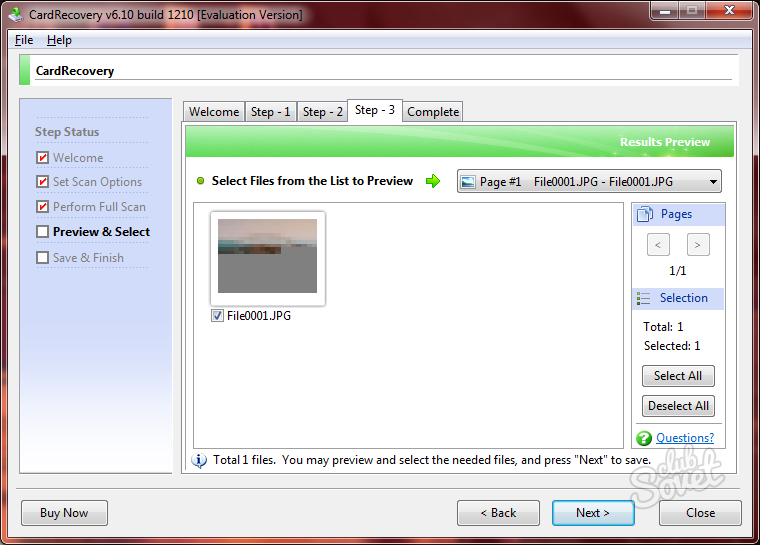
للقيام بذلك، يمكنك استخدام قراءة البيانات الخام باستخدام تطبيقات سهلة الاسترداد، أو إنشاء صورة محرك أقراص فلاش باستخدام تطبيق Flashnul ومسح صورة لتوفر البيانات بتنسيق محدد.
احفظ البيانات من الصورة وإكمال تنسيق الوسائط باستخدام جهاز كمبيوتر / كاميرا. إذا كانت هناك مشكلة في الوصول إلى بطاقة الذاكرة، فقم بتنظيف قطاع الصفر. حاول أيضا توصيل بطاقة الذاكرة بالكمبيوتر وليس من خلال الكاميرا والكابل، ولكن باستخدام قارئ البطاقات، وليس على جهاز كمبيوتر واحد / كمبيوتر محمول.
إجراء استعادة كلمة مرور بطاقة فلاش. إذا عند إدراج وسائط إلى الهاتف أو الجهاز الآخر، يمكنك طلب كلمة مرور، قم بتوصيل الجهاز بالكمبيوتر، انتقل إلى مجلد C: / System، ابحث عن ملف mmcstore في ذلك، أعد تسميته وتعيين امتداد * .txt ، ثم افتحه باستخدام برنامج المفكرة. سوف يحتوي الملف على كلمة مرور. إذا لم تتمكن هذه الطريقة استعادة الوصول إلى محرك أقراص فلاش Micro SD، فجرب طريقة أخرى، فستحتاج إلى بطاقة ذاكرة أخرى لذلك.
اضبط أي كلمة مرور له، قم بتوصيل محرك أقراص فلاش USB الأول بالكمبيوتر، قم بتشغيل الأمر "التنسيق"، ثم بدلا من إدراج محرك أقراص فلاش USB الثاني، انتظر 5 ثوان وأدخل كلمة المرور التي قمت بتثبيتها. بعد التنسيق، قم بتوصيل أول محرك أقراص فلاش USB مرة أخرى.
سيتم اكتشاف الجهاز مع جميع المعلومات المحفوظة، وحفظه على وسيلة أخرى. التالي، تمكين التنسيق والانتقال إلى خيار "تثبيت كلمة المرور" وتغييره إلى المرغوب فيه، ثم حذف. وبالتالي، يمكنك استعادة محرك أقراص فلاش بيل.
استخدم تطبيق R-Studio Fat لاستعادة المعلومات من بطاقة ذاكرة microSD. يمكن تنزيل إصدار العرض التوضيحي للبرنامج على الموقع الإلكتروني الرسمي http://www.r-tt.com/downloads/rsd_en_5.exe. قم بتشغيل الأمر "المسح الضوئي" وحدد مربع الاختيار "ملفات البحث الإضافية من الأنواع المعروفة" في النافذة.
اليوم لتقديم أي شخص دون الهاتف الخلوي صعب جدا. توفر معظم الشركات المصنعة للهاتف الحديثة خريطة صغيرة لمحرك الفلاش. عندما ضرب ذاكرة بيانات الفيروسات تحتاج التنسيق.
سوف تحتاج
- - كمبيوتر
- - CardRider.
- - كابل اتصال الكمبيوتر
تعليمات
هناك عدة طرق للتنسيق. الأسهل لتنسيق محرك أقراص فلاش USB في هاتف بواسطة واجهة نظام التشغيل (برامج) هاتفك. تحتوي معظم الهواتف عن بطاقة فلاش على قائمة منفصلة وهناك عنصر "تنسيق". في بعض طرز الهاتف، تحتاج إلى العثور على قسم "الذاكرة"، وفي إعدادات هذا القسم، يمكنك العثور على العنصر المعزز "تنسيق".
في بعض الأحيان لا يعمل التنسيق بهذه الطريقة، ثم سيأتي جهاز كمبيوتر إلى الإنقاذ. يجب عليك توصيل الهاتف بالكمبيوتر باستخدام كابل USB يأتي في المجموعة. عند الاتصال (الإقران) أجهزة على الكمبيوتر قرص منفصل سيتم عرض خريطة فلاش لهاتفنا. في Explorer، اضغط عليه مع زر الماوس الأيمن، حدد "التنسيق". يمكنك أيضا حذف جميع البيانات من محرك أقراص Flash دون التنسيق، شريطة عرض جميع الملفات المخفية على ذلك.
يمكنك استخدام طريقة أخرى - التنسيق مع قارئ البطاقة. المعنى بسيط: من الضروري إزالة محرك الأقراص الفلاش من الهاتف وإدراجها في قارئ البطاقة (اعتمادا على تنسيق محرك أقراص Flash)، أو استخدم المحول، والذي غالبا ما يذهب مع بطاقة الفلاش المضمنة. في العديد من أجهزة الكمبيوتر المحمولة، يتم تصميم قارئ البطاقة بالفعل في السكن، بينما يتعين على الكمبيوتر الحصول عليه.
ملاحظة
إذا كان من المستحيل تنسيق بطاقة فلاش على الهاتف وعلى الكمبيوتر، لذلك، سبب الخريطة نفسها.
كن حذرا عند إدراج خريطة في محول، فإنه يحتوي على مفتاح يمكنه حظر معلومات التسجيل أو التنسيق (يقع مع جانب المحول).
أجهزة USB دخلت عن كثب حياتنا تكنولوجيا المعلومات تطوير أكثر وأكثر. باستمرار يجب أن نقل المعلومات من كمبيوتر إلى آخر. ومع ذلك، ماذا لو توقف محرك أقراص الفلاش المفضل لديك؟ كقواعد، تنشأ مثل هذه الحالات تقريبا كل مالك ثانيا لهذا الجهاز.

سوف تحتاج
- - ذاكرة بيانات؛
- - أداة استرداد Jetflash.
تعليمات
لا تذهب على الفور إلى المتجر للأجهزة الجديدة. تحتاج أولا إلى التحقق ذاكرة بيانات ل يساعد أجهزة برامج الكمبيوتر. بدوره على جهاز الكمبيوتر الخاص بك. إدراج المقبل ذاكرة بيانات في منفذ USB. إذا لم يتم عرض المعلومات، أو يبدأ محرك أقراص Flash في فتح الأخطاء، فأنت بحاجة فقط إلى تنسيقه. كقاعدة عامة، يحدث ذلك بعد إزالة الفيروسات على هذا الجهاز المحمول. انقر على أيقونة جهاز USB مع زر الماوس الأيمن. تظهر قائمة السياق التي لا تحدد "التنسيق".
يستغرق الأمر أكثر من 10 دقائق. إذا نجح كل شيء بنجاح، سيعمل محرك الأقراص الفلاش في وضع كامل. حاول نقل المعلومات إليها لعرض كيفية حدوث العملية. تجدر الإشارة أيضا إلى أن محرك أقراص فلاش يمكن أن يكون بسبب انخفاض إمدادات الطاقة. كما تظهر الممارسة، فإن العديد من أجهزة USB محمية بشكل سيء من هذا العامل، لذلك حاول استخدام جهاز غير متقطع على جهاز الكمبيوتر الخاص بك بحيث لا توجد مثل هذه الحالات في الوضع اللاحق.
يمكنك أيضا استخدام طرف ثالث متخصص. برمجةمما يسمح لك باستعادة الحالة العادية لوسائط USB. قم بتنزيل برنامج أداة استرداد JetFlash. يمكنك العثور على Portal Portal Softsearch.ru. لا تحتاج إلى تثبيت الأداة المساعدة، كما يبدأ فقط. أولا تشمل على جهاز الكمبيوتر الخاص بك إظهار جميع الملفات المخفية. للقيام بذلك، انقر فوق أي نافذة مفتوحة علامة التبويب "خصائص المجلد". بعد ذلك، انتقل إلى "عرض" و "عرض جميع الملفات والمجلدات المخفية".
تشغيل البرنامج. إدراج المقبل جهاز USB. إلى الكمبيوتر. الآن في كتالوج شخصيتك حساب العثور على مجلد يسمى temp. إذا مرت العملية بنجاح، فسيتم إنشاء مجلد JFAPP تلقائيا فيه ملف خاص. تحت اسم JFormat.exe. بمجرد تشغيله، حاول نقل المعلومات إلى ذاكرة بيانات وقراءتها على كمبيوتر آخر.
تم تثبيت بطاقة الفلاش في الهاتف بزيادة صفر ذاكرة جسدية للتخزين عليه ملفات مختلفةوبعد يمكن فتح محتواها في الهاتف باستخدام معرض أو قائمة وحدة الذاكرة أو مستعرض خاص.

سوف تحتاج
- - كابل لتوصيل الهاتف بالكمبيوتر؛
- - اتصال بالإنترنت
- - برنامج مضاد للفيروسات.
تعليمات
انتقل إلى قائمة هاتفك والعثور على قائمة بطاقة الفلاش الخاصة بك. إذا لم يتم توفيره في هاتف هاتفك في النموذج عنصر منفصل القائمة، افتح لوحة التحكم والعثور على مدير الملفات فيه. حدد محرك الأقراص القابل للإزالة في القائمة التي تفتح. مستخدم هذه الطريقة افتتاح محرك أقراص فلاش متاح للهواتف الذكية.
في القائمة الرئيسية للهاتف، ابحث عن أدوات Office وتذهب إلى وحدة Mobile Mobile Mobile Modely. حدد بطاقة ذاكرة الهاتف بينها. يمكن أيضا العثور عليها في قائمة "الملفات"، وعادة ما يتعلق ببعض نماذج Samsung و LG القديمة. أيضا، افتتاح الملفات الموجودة على بطاقة Flash الخاصة بجهازك المحمول، يمكنك بمساعدة أداة مساعدة هاتفية قياسية مثيرة على وجه التحديد لهذا العرض أو من المعرض.
إذا تم تثبيت هاتفك على هاتفك للملفات، افتح بطاقة الذاكرة الخاصة بك في القائمة الرئيسية. إذا لم يتم توفير تثبيته من قبل الشركة المصنعة، يمكنك تنزيل التطبيق مثل File Explorer في جهاز محمول.
قبل ذلك، لاحظ أن تثبيت البرامج غير متوفر لكل طراز هاتف. قبل تنزيل التطبيق، تأكد من توافق النظام الأساسي وتأكد من دقة الشاشة الخاصة بك تليفون محمول مع معلمات إذن محددة.
قبل نسخ ملف التثبيت في ذاكرة هاتفك لتثبيته، التحقق من ذلك للفيروسات والرمز الضار. يرجى ملاحظة أن التطبيق يجب ألا يتطلب العملية الصحيحة لإرسال المكالمات أو الاتصال بالإنترنت.
إذا كانت لديك مشاكل في فتح بطاقة فلاش في قائمة الهاتف، تحقق من صحة تثبيتها في جهازك المحمول. إذا لم يتم القضاء على الخطأ، فقم بتنسيقه أدوات قياسية هاتفك من قائمة "إدارة الملفات" أو توصيله بجهاز كمبيوتر باستخدام كبل أو محول.
ملاحظة
قد لا تكون بطاقة الفلاش متاحة من قائمة الهاتف إذا كان هناك محتوى عطل أو محتوى فيروسي.
نصائح مفيدة
تحقق بشكل دوري بطاقة فلاش هاتفك للفيروسات.
لا تندرج على الفور في اليأس إذا قمت بتدمير محرك أقراص فلاش. على الرغم من هشاشةها بالكامل والضعف، يمكنك استعادة المعلومات المخزنة عليها، على سبيل المثال، الصور التي تمت تصفيتها مؤخرا.
